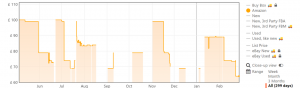Como tirar uma captura de tela em um smartphone Samsung
Antes de tudo, você precisa ver a captura de tela que deseja fazer; quando o processo estiver concluído, você terá salvo uma imagem exatamente do que está em sua tela naquele momento. Isso pode parecer óbvio, mas tome cuidado para não capturar acidentalmente uma parte da tela que você não gostaria de compartilhar, especialmente se revelar informações privadas.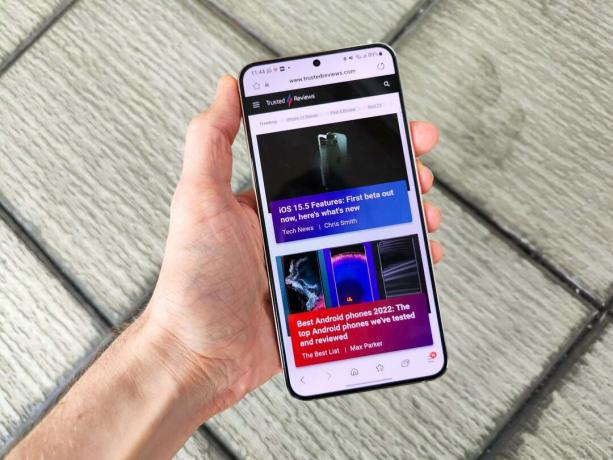
Se você possui um telefone Samsung dos últimos anos, pressione o botão liga / desliga (ou botão Bixby) e a tecla de volume inferior ao mesmo tempo. Dependendo do seu telefone, eles podem estar no mesmo lado ou em lados opostos da tela. Você não precisa manter essa posição por muito tempo; basta clicar neles ao mesmo tempo por um segundo e sua foto deve ser capturada.
Etapa
3
Se estiver em um aparelho mais antigo, pressione o botão home e o botão liga / desliga ao mesmo tempo
Se o seu telefone Samsung for um pouco mais antigo e tiver um botão inicial abaixo da tela (semelhante à imagem abaixo), o processo será um pouco diferente.
Pressione o botão home e o controle deslizante de volume inferior da mesma maneira - ambos ao mesmo tempo, por apenas um segundo - e você terá feito uma captura de tela.

Você saberá que a captura de tela foi feita porque verá uma notificação na parte superior da tela (em um telefone mais antigo) ou então uma janela flutuante na parte inferior, que solicita que você edite ou compartilhe a captura de tela que acabou de levado.
Muitas vezes, é aconselhável fazer algumas alterações, especialmente como cortar a foto para enquadrar melhor uma determinada parte da imagem ou remova informações potencialmente confidenciais da barra de notificações na parte superior e, em seguida, você pode compartilhá-las por meio de um aplicativo de mensagens se desejar desejo.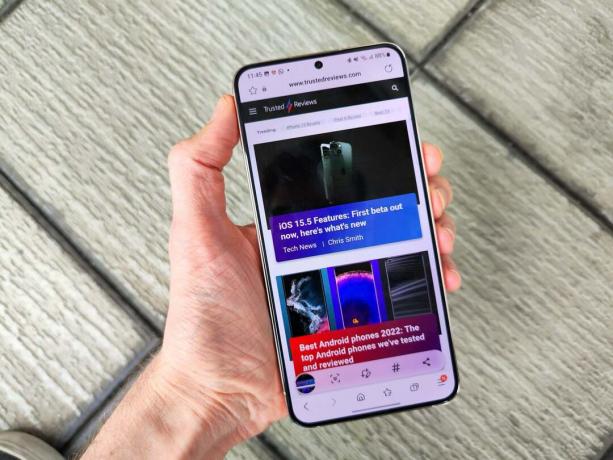
Se você tirou uma captura de tela para salvar para mais tarde, em vez de enviar imediatamente, poderá encontrá-la (juntamente com capturas de tela que você tirou) no aplicativo Galeria do seu telefone, em uma pasta dedicada que é apropriadamente chamada Capturas de tela.
Certifique-se sempre de não enviar informações que você não deseja que outras pessoas vejam, especialmente se forem pessoais informações estão presentes na tela que você está compartilhando (inclusive na barra de notificações no topo).
Vá para o aplicativo Galeria do seu telefone, clique na guia Álbuns e você deve encontrar uma pasta criada automaticamente chamada Capturas de tela que contém todas as capturas de tela que você fez neste telefone.
Peter é um redator de tecnologia móvel, cobrindo os mais recentes smartphones, tablets e wearables em notícias, resenhas e recursos. Anteriormente, trabalhou como pesquisador de negócios para o Which?, analisando os m…

Independência editorial
Independência editorial significa ser capaz de dar um veredicto imparcial sobre um produto ou empresa, evitando conflitos de interesse. Para garantir que isso seja possível, cada membro da equipe editorial segue um código de conduta claro.